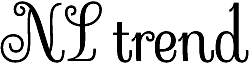hoe maak je een screenshot op samsung
Samsung-telefoons zijn erg populair vanwege hun geavanceerde functies en gebruiksvriendelijkheid. Een van de handige functies die deze telefoons bieden, is de mogelijkheid om gemakkelijk screenshots te maken. Of je nu een belangrijk gesprek wilt vastleggen, een grappige foto wilt delen of een probleem met je telefoon wilt laten zien aan de klantenservice, het maken van een screenshot is de ideale oplossing. In deze handleiding laten we je zien hoe je een screenshot kunt maken op Samsung-telefoons, zodat je snel en eenvoudig alles kunt vastleggen wat er op je scherm gebeurt.
Antwoorden hoe maak je een screenshot op samsung
Hoe maak je een screenshot op Samsung? , Om een screenshot te maken op een Samsung-telefoon of -tablet, drukt u tegelijkertijd op de aan/uit-knop en de knop Volume omlaag. De schermafbeelding wordt vervolgens automatisch opgeslagen in de map ‘Screenshots’ in de galerij-app.
Als u een screenshot wilt maken van een lang scherm, zoals een webpagina of een chatgesprek, kunt u de functie “Capture Scroll” gebruiken. Om deze functie te gebruiken, drukt u tegelijkertijd op de aan/uit-knop en de volume-omlaagknop en tikt u vervolgens op ‘Meer opnemen’. De schermafbeelding wordt vervolgens gemaakt en er verschijnt een balk onder aan het scherm. U kunt deze balk gebruiken om over het scherm te scrollen en meer inhoud vast te leggen.
Hier volgen de stappen om een screenshot te maken op een Samsung-telefoon of -tablet:
- Open het scherm dat u wilt vastleggen.
- Druk tegelijkertijd op de aan/uit-knop en de volume-omlaagknop.
- De schermafbeelding wordt vervolgens gemaakt en opgeslagen in de galerij-app.
Als je een screenshot van een lang scherm wilt maken:
- Open het scherm dat u wilt vastleggen.
- Druk tegelijkertijd op de aan/uit-knop en de volume-omlaagknop.
- Tik op ‘Meer opnemen’.
- Blader door het scherm en tik op “Stoppen” als je klaar bent.
- De schermafbeelding wordt vervolgens gemaakt en opgeslagen in de galerij-app.
Hoe maak je een screenshot op Samsung? , Hoe u een screenshot maakt op een Samsung-smartphone kan afhankelijk zijn van het specifieke model en de Android-versie die u gebruikt, maar hier zijn enkele algemene methoden die u kunt proberen:
Methode 1: Knopcombinatie
- Zijknop + Volume omlaag: Houd de zijknop (aan/uit-knop) en de knop Volume omlaag tegelijkertijd ingedrukt totdat u een flits of geluid hoort, wat aangeeft dat de schermafbeelding is gemaakt. Op sommige oudere modellen kan dit de homeknop + aan/uit-knop zijn.
Methode 2: Palmbeweging
Sommige Samsung-telefoons hebben een functie waarmee u een screenshot kunt maken door met de zijkant van uw hand over het scherm te vegen.
- Ga naar Instellingen > Geavanceerde functies.
- Zoek naar ‘Palm swipe om vast te leggen’ en zorg ervoor dat deze optie is ingeschakeld.
- Veeg met de zijkant van uw hand over het scherm.
Methode 3: Via het menu
- Op sommige Samsung-modellen kun je ook een screenshot maken via het snelmenu dat verschijnt als je op de aan/uit-knop drukt.
- Druk kort op de aan/uit-knop.
- Selecteer “Screenshot” in het menu dat verschijnt.
Na het maken van de schermafbeelding
Nadat je een screenshot hebt gemaakt, zie je meestal een voorbeeld, samen met opties om de screenshot te bewerken, delen of verwijderen. De schermafbeelding wordt opgeslagen in de Galerij-app onder een map met de naam ‘Screenshots’ of iets dergelijks.
Houd er rekening mee dat de precieze instructies kunnen variëren. Raadpleeg daarom de handleiding van uw specifieke model als geen van deze methoden werkt.
In conclusie kan worden gesteld dat het maken van een screenshot op een Samsung-apparaat een eenvoudig en handig proces is. Door de juiste combinatie van knoppen in te drukken, kan een screenshot worden gemaakt van het huidige scherm op de Samsung-telefoon of -tablet. Het proces kan variëren afhankelijk van het model en de versie van het apparaat, maar in het algemeen omvat het indrukken van de aan/uit-knop en de volume-omlaagknop (of de home-knop, afhankelijk van het model) tegelijkertijd. Het gemaakte screenshot kan vervolgens worden opgeslagen in de galerij of worden gedeeld met anderen via verschillende communicatie- en sociale media-apps. Het maken van screenshots op Samsung-apparaten is een handige functie die gebruikers in staat stelt om belangrijke informatie of momenten vast te leggen en te delen met anderen.